Word中的功能十分的丰富,不仅可以帮助我们对文章中的格式进行调整,还可以设置文字的字体、字号以及颜色,使用起来十分的方便。在使用Word对文章进行编辑的过程中,有的小伙伴想要在文章中显示空格以及回车键等符号,但又不知道该在哪里进行设置,其实我们只需要进入Word选项页面,然后点击显示选项,在显示页面中点击勾选“显示所有格式标记”选项即可。有的小伙伴可能不清楚具体的操作方法,接下来小编就来和大家分享一下Word显示空格回车等符号的方法。
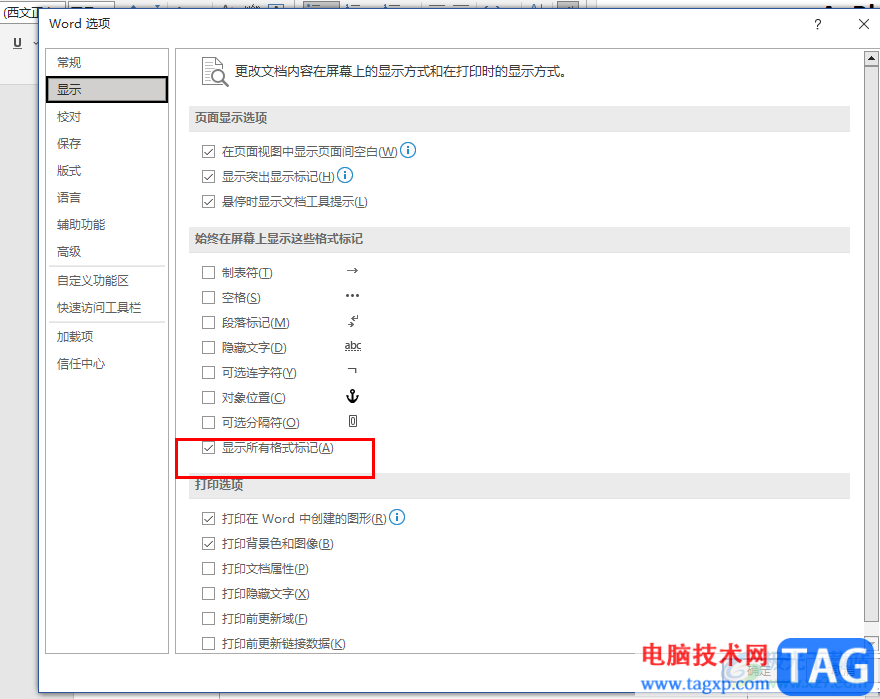
1、第一步,我们先在电脑中找到一个需要编辑的文字文档,然后右键单击该文档并在菜单列表中点击“打开方式”选项,再点击“Word”
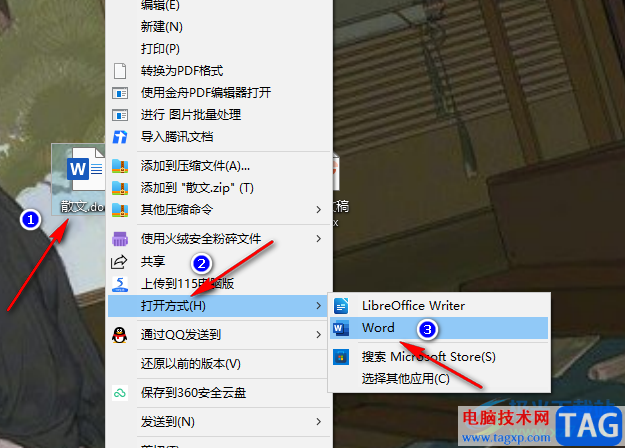
2、第二步,进入Word页面之后,我们先点击打开Word页面左上角的“文件”选项
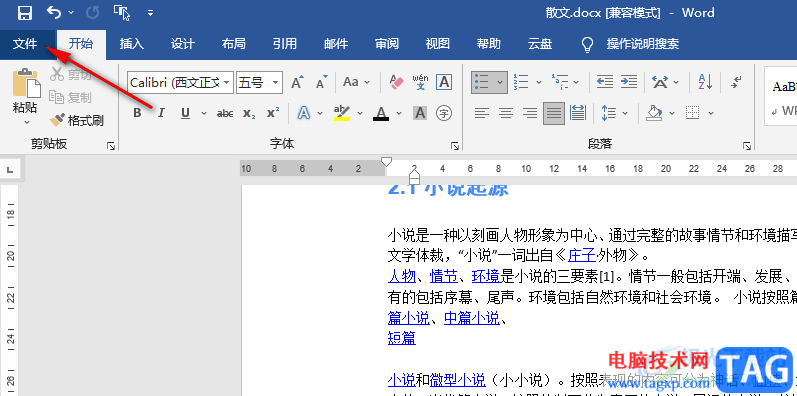
3、第三步,进入文件页面之后,我们在该页面的左侧列表中点击打开“选项”,进入Word选项页面

4、第四步,在Word选项页面中,我们先点击“显示”选项,然后在显示页面中找到“始终在屏幕上显示这些格式标记”选项,在该选项下方将自己需要显示的内容进行勾选,也可以直接勾选“显示所有格式标记”选项,最后点击“确定”选项即可
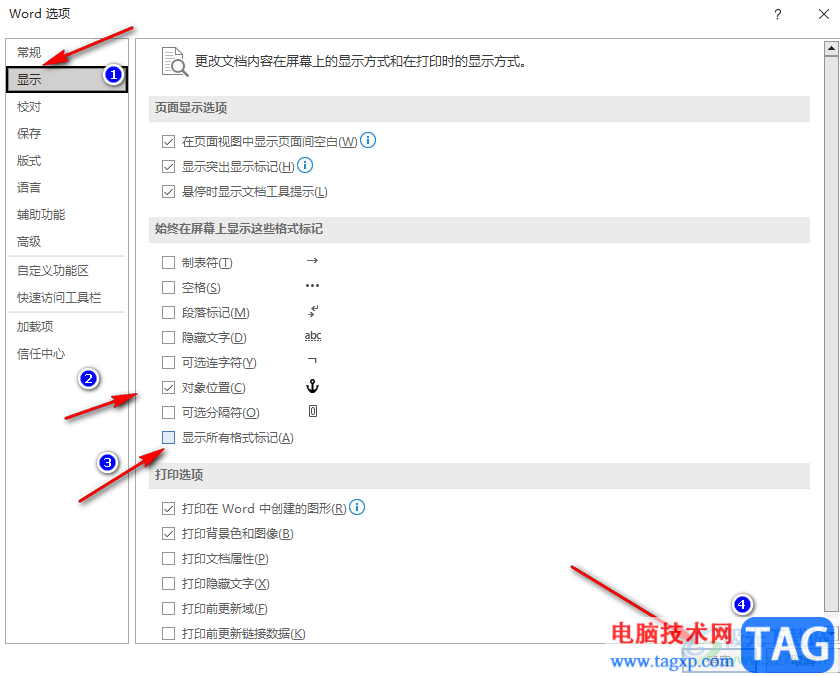
5、第五步,设置完成之后,我们回到Word页面中就可以看到空格以及回车等符号了
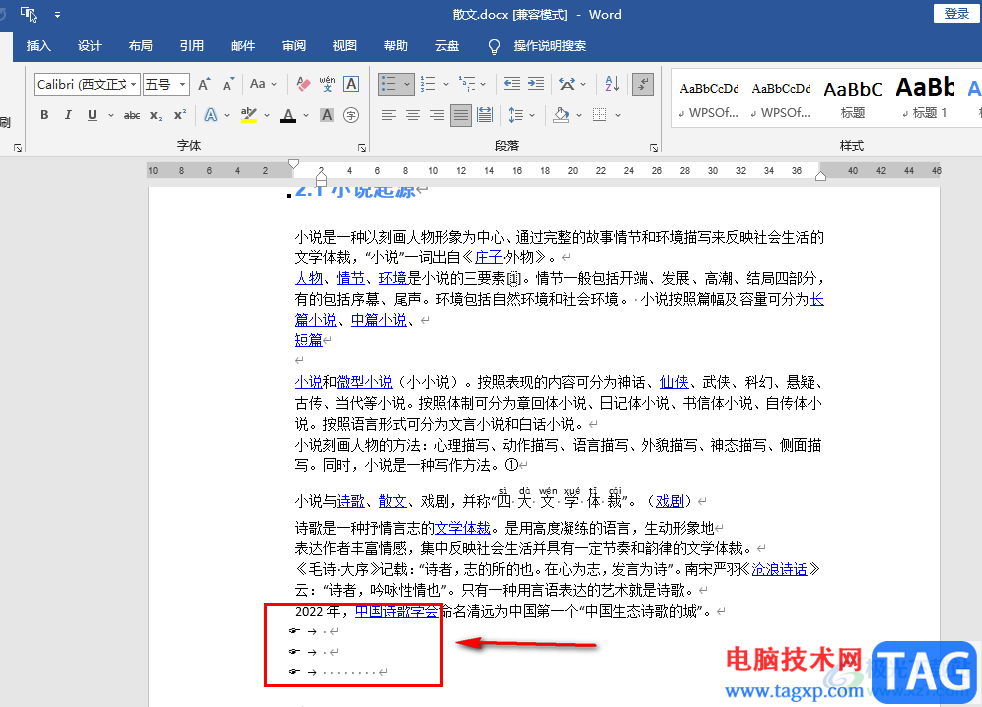
以上就是小编整理总结出的关于Word显示空格回车等符号的方法,我们进入Word选项页面,然后点击显示选项,再找到“显示所有格式标记”选项,点击勾选该选项再点击确定选项即可,感兴趣的小伙伴快去试试吧。
 硬件参数解读及比较:如何读取和解读硬
硬件参数解读及比较:如何读取和解读硬
硬件参数的解读对于电脑爱好者和DIY玩家来说至关重要。了解自......
 win7快速启动设置教程
win7快速启动设置教程
设置快速启动栏可以帮助我们能够更方便地打开常用软件。但是......
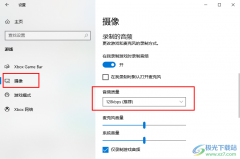 Win10系统设置录制游戏的音频质量的方法
Win10系统设置录制游戏的音频质量的方法
很多小伙伴之所以喜欢使用Win10系统,就是因为在Win10系统中我们......
 显卡更换步骤详解:怎样安全又高效地更
显卡更换步骤详解:怎样安全又高效地更
更换显卡是一项吸引许多DIY爱好者的任务。尤其在当前游戏和设......
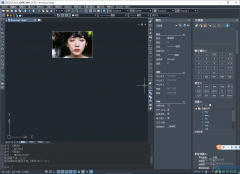 中望CAD 2023插入图片的方法
中望CAD 2023插入图片的方法
中望CAD是一款图纸编辑软件,你可以通过该软件进行各种图纸的......
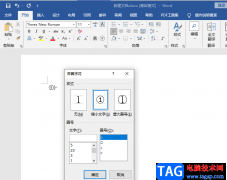
很多小伙伴在编辑文字文档时都会首选Word,因为对比WPS,Word的稳定性更好,功能丰富,操作起来对新手也很友好。在使用Word的过程中,有的小伙伴可能会需要在文章中插入带圈字符,用来强调...

我们通过WPS编辑Word文档的过程中,会需要在文档中进行偏旁部首的插入,让我们编辑的文字内容比较有趣和丰富,那么可以直接通过进入到符号管理的窗口中来插入自己需要的偏旁部首就好了...

Word文档是很多小伙伴的必备办公软件,在其中我们可以使用各种专业功能对文本内容进行想要的编辑处理。如果我们希望在Word文档中加横线,小伙伴们知道具体该如何进行操作吗,其实操作方...

很多小伙伴在对文字文档进行编辑时经常会遇到各种各样的问题,大部分问题都可以使用WPS中的工具进行解决。有的小伙伴在使用WPS对文字文档进程编辑时就会遇到需要将文档中所有小写字母变...
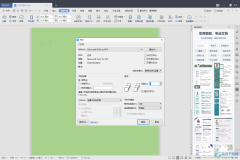
WPS这款办公软件是我们平时使用比较多的一款办公软件,这款办公软件带给大家非常多的体验功能,是十分强大的一款文档编辑软件,而我们可以在WPS中进行各种文档的编辑操作,有的时候我们...
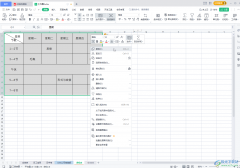
WPS是一款非常受欢迎的办公软件,在其中我们可以同时编辑和处理Word文档,Excel表格和PowerPoint演示文稿,并且还支持手机版后电脑版,可以方便我们随时随地进行办公。如果我们希望将WPS表格...
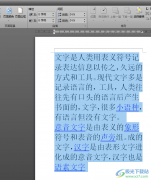
众所周知word软件给用户带来了许多的便利,深受用户的喜爱,当用户在编辑文档文件时,就可以根据自己的需要利用相关功能来设置文档格式,例如用户可以设置单元格的格式、页面布局或是...

用户在遇到需要编辑文档文件的情况时,会选择在word软件中来解决,这款办公软件可以给用户带来许多的好处,并且能够进一步提升用户的编辑效率,所以word软件成为了用户喜欢的办公软件,...
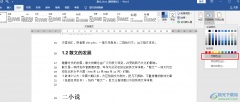
Word是很多小伙伴都在使用的一款文档编辑程序,在该程序中,我们可以对文档进行格式的编辑、页面布局以及主题设计,给背景添加背景色,给文字添加底纹等,让我们的文档页面更加的美观...
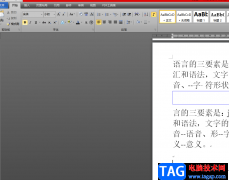
在word软件中用户可以享受到许多的功能帮助,并且让用户提升了自身的办事效率,因此大部分用户对word软件是很喜欢的,将该软件作为自己电脑上的装机必备,当用户在编辑文档文件时,有时...

首先启动Word,新建一个文档并选择日历模板。注意,这里所说的新建,一定要通过文件菜单中的新建命令来创建,使用快捷工具栏中的按 钮新建文档是不能选择模板的。小编使用的是...

Word文档是很多小伙伴都在使用的一款办公软件,在其中编辑和处理文本内容时,我们通常都会设置一定的格式效果,如果我们前期设置了文本内容的灰色底纹效果,后面不再需要这样的效果,...

创建新文档时,首先应该考虑纸张和页边距的问题。否则,完成文档后再进行相关设置可能会引起文档中图片、表格等对象格式的混乱,直接影响到排版与美观。与页面设置相关的内容...
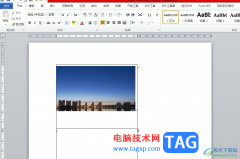
相信大家在工作中遇到文档文件的编辑问题时,都会选择在word软件中来解决,这是因为word软件中有着专业且强大的文字编排的功能,能够有效完成用户的编辑工作,帮助用户提升办事效率,所...

为了更好地修饰文章,我们还可以给文字添加边框和底纹,从而使得版面划分比较清晰,下面我们通过一个练习来学习操作; 1、输入文字 1)启动Word,自动打开一个空白文档; 2)点菜...